Descarga gratis mi eBook de Word
Diez consejos para mejorar tu rendimiento con Word Diez consejos para mejorar tu rendimiento con Word es mi primer libro, que he regalado a los seguidores del blog. 1. Agradecimiento…
Diez consejos para mejorar tu rendimiento con Word Diez consejos para mejorar tu rendimiento con Word es mi primer libro, que he regalado a los seguidores del blog. 1. Agradecimiento…
Ya tengo entradas sobre autocorrección, tanto con formato como normal, texto sin formato, pero hoy veremos cómo crear excepciones a algunas de las opciones de Autocorrección. Se controlan, es decir, se…
Ya hemos tratado el espaciado entre caracteres y algunos signos de unión o separación como el guion y la raya. Hoy hablaremos de los propios espacios en blanco, sin tratar…
Desde hace tiempo recibo muchos comentarios en mi blog sobre los errores en la numeración de las notas al pie, como este, de Fernando, hace ya ocho años, en la…
En esta entrada voy a explicar cómo se comportan las mayúsculas y minúsculas en las entradas de autocorrección. O, dicho de otra forma, cómo funciona la capitalización en las entradas de autocorrección.
Ya tengo entradas sobre autocorrección, tanto con formato como normal, texto sin formato, pero hoy veremos cómo crear estas entradas para controlar la capitalización, de modo que se realicen en mayúsculas, minúsculas o título según introduzcamos la entrada y según la escribamos.
(más…)
En esta entrada veremos como evitar u omitir nombres propios en la revisión gramatical. Luis, seguidor de mi blog, me plantea un problema. Escribe sobre la Biblia y Word le marca error algún nombre propio. Word sugiere cambiar a minúsculas la palabra Hebreos. Sin embargo, este es un nombre propio pues el texto se refiere a un libro de la Biblia que lleva ese nombre y debe ir escrito con la H mayúscula.
Si se tratara de un error ortográfico tendría la opción de Añadir al diccionario y el problema desaparecería. Al ser un error gramatical, lo que detecta Word, solo se puede Omitir una vez lo cual no es suficiente.
Para este caso, de omitir o evitar nombres propios de la revisión gramatical, u otros la solución es marcar la palabra como No revisar la ortografía y la gramática desde Revisar > Idioma > Idioma > Establecer idioma de corrección... con solo la palabra, sin espacios en blanco, seleccionada. Para no tener que hacer esto cada vez que escribamos la palabra tenemos dos opciones.
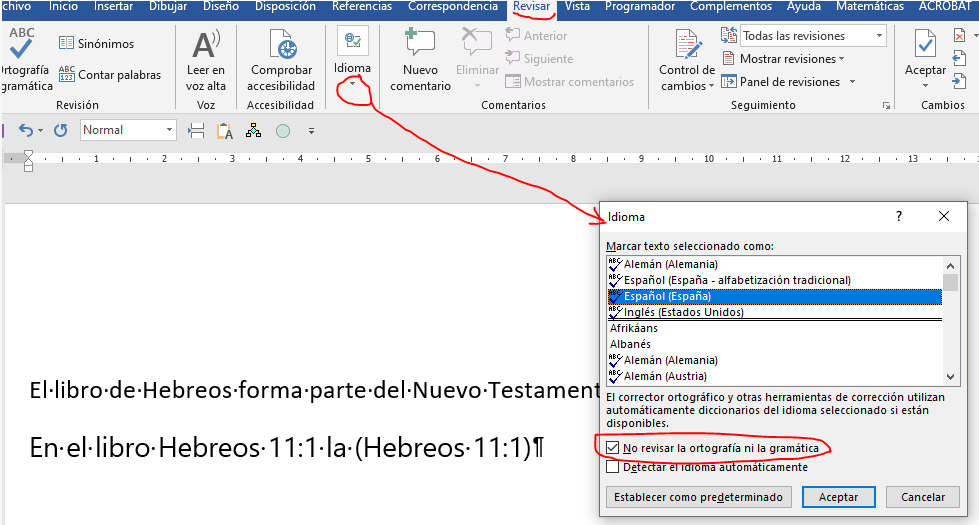
El tabulador, la tecla Tab (Tab ↹) o tecla tabuladora del teclado, se utiliza para avanzar hasta la siguiente parada de tabulación (Tab stop). En Word podemos usar las tabulaciones para alinear rápidamente textos en el documento.
El apócope tab es la abreviatura de tabulador. Tabular significa poner algo en forma de tabla.
Cuando un mecanógrafo quería escribir una tabla con columnas, debía perder mucho tiempo con el uso repetitivo de la barra espaciadora y la tecla de borrado. Para simplificar esto, se colocó una barra en el mecanismo con una palanca que se podía desplazar a lo largo de la página. Inicialmente, esto se hacía a mano, pero más tarde se añadieron dos teclas más: una para introducir una tabulación y otra para quitarla. Cuando se pulsaba la primera, el carro se desplazaba hasta la siguiente parada de tabulación. Estos se establecieron ateniéndose a las ubicaciones de la columna de la tabla en la que se estuviese trabajando. El mecanismo del tabulador también surgió como forma rápida y uniforme de sangrado o sangría de la primera línea de cada párrafo.
(más…)
Hay una funcionalidad muy curiosa y poco conocida en Word que es usar Ir a (F5) con porcentajes.
El comando Ir a, (F5), al que se accede desde Inicio > Edición > Buscar, se usa para desplazarnos por los documentos a páginas, secciones, líneas o cualquier contenido del documento, como todo tipo de ilustraciones, comentarios o notas al pie y final.
Su funcionamiento permite no solo los desplazamientos en términos absolutos, página 7, sección 3 etc., sino que también, como veremos en esta entrada, los relativos.
(más…)
En esta entrada contaré cómo buscar gráficos ocultos en Word. Cuando la posición de las ilustraciones, (Imágenes, fotos, cuadros de texto...), es flotante, no En línea con el texto, pueden colocarse detrás del texto, solaparse, moverse, etc. y puede ser difícil de encontrarlas. Las funciones normales de búsqueda y reemplazo de Word solo funcionan para ilustraciones En línea con el texto. Tampoco Ir a... (F5) >Gráficos permite su búsqueda.
En esta entrada veremos la numeración de las ilustraciones diferente a la de los títulos cuando incluyen el número del título.
Vimos en la entrada anterior el tipo de numeración legal en la que los números de los títulos de primer nivel son romanos en mayúsculas y para el resto de niveles todos arábigos. En estos casos, o en todos los que lleven la numeración de los títulos de primer nivel en números romanos, cuando la numeración de las ilustraciones incluye el número de capítulo, este número, como es natural, será también romano. Aún así podemos establecer esta numeración con números arábigos. (más…)